3 طرق لتمكين عملية Local Security Authority (LSA) في Windows 11
تعد عملية Local Security Authority “سلطة الأمان المحلية” (LSA) مكونًا رئيسيًا لبنية أمان Windows الأساسية. يتيح إدارة سياسات الأمان ويصادق على حسابات المستخدمين. بينما يتم تعطيل عملية LSA افتراضيًا في نظام التشغيل Windows 11 ، يمكن تمكينها إذا لزم الأمر. ستوجهك هذه المقالة حول كيفية تمكين عملية Windows Local Security Authority (LSA).
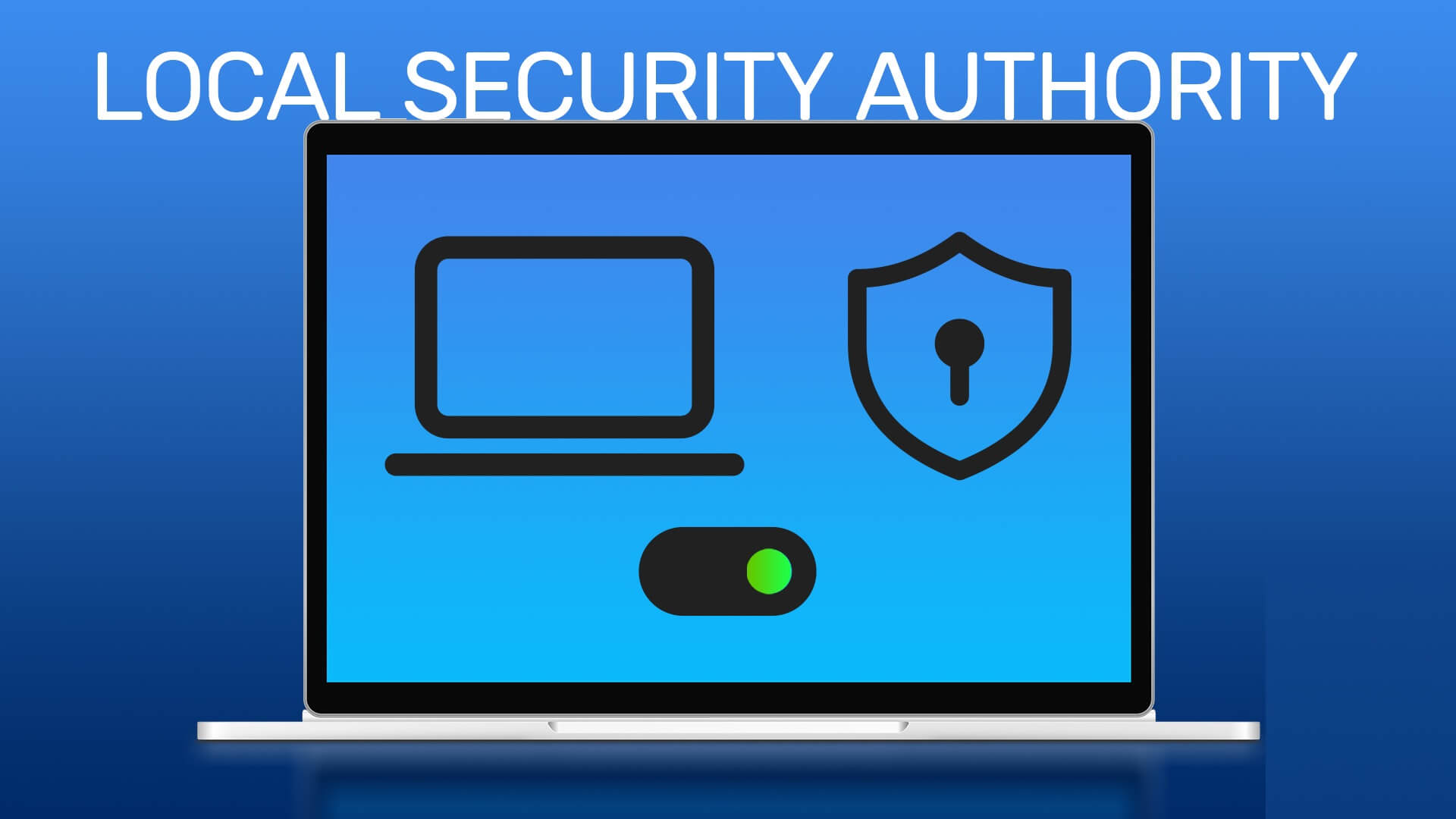
قد تتساءل عن سبب حاجتك إلى تمكين LSA على جهاز الكمبيوتر الشخصي الذي يعمل بنظام Windows. حسنًا ، بصرف النظر عن إدارة سياسات الأمان وصيانتها ، توفر هيئة الأمان المحلية بيئة آمنة لتشغيل التطبيقات والخدمات وتدير أيضًا بيانات اعتماد النظام مثل كلمات المرور أو الرموز المميزة لمنع الوصول غير المصرح به.
لقد قمنا بإدراج ثلاث طرق لمساعدتك في تمكين LSA على جهاز الكمبيوتر الخاص بك. اتبع على طول.
1. قم بتشغيل LSA في WINDOWS 11 باستخدام إعدادات أمان WINDOWS
يحتفظ Windows Security بالأدوات والميزات التي تراقب باستمرار وتساعد على حماية جهاز الكمبيوتر الشخصي الذي يعمل بنظام Windows من الفيروسات والبرامج الضارة وتهديدات الأمان الأخرى. كما يتضمن أيضًا تمكين عملية Windows Local Security Authority (LSA) وتغييرها. إليك كيفية القيام بذلك.
الخطوة 1: اضغط على مفتاح Windows بلوحة المفاتيح ، واكتب Windows Security، وانقر فوق فتح.
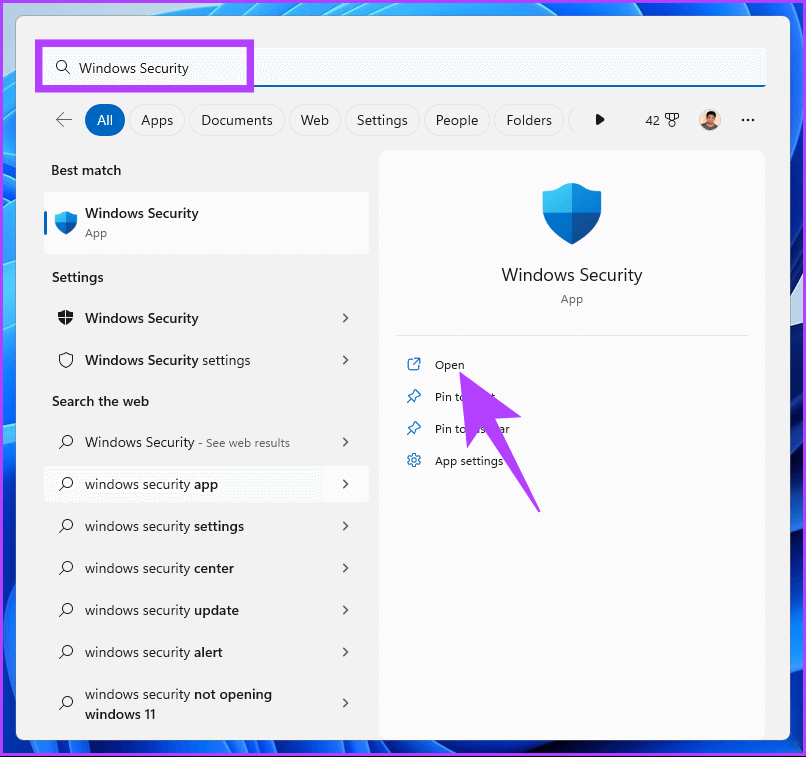
الخطوة 2: من الجزء الأيمن ، انتقل إلى أمان الجهاز.
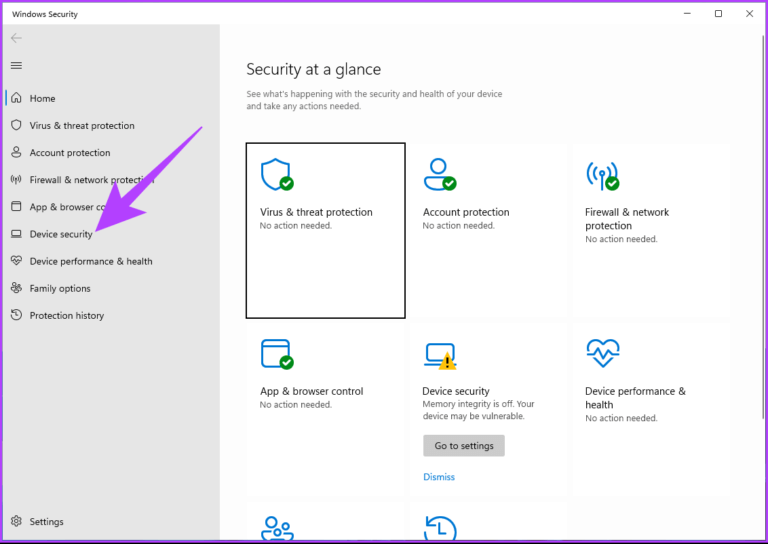
الخطوة 3: ضمن قسم العزل الأساسي ، انقر على “تفاصيل العزل الأساسية”.
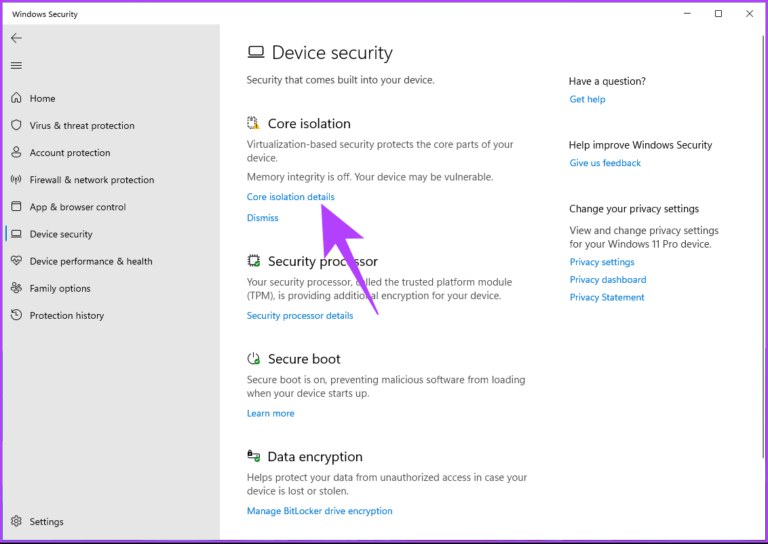
الخطوة 4: قم بالتبديل إلى خيار حماية سلطة الأمان المحلية.
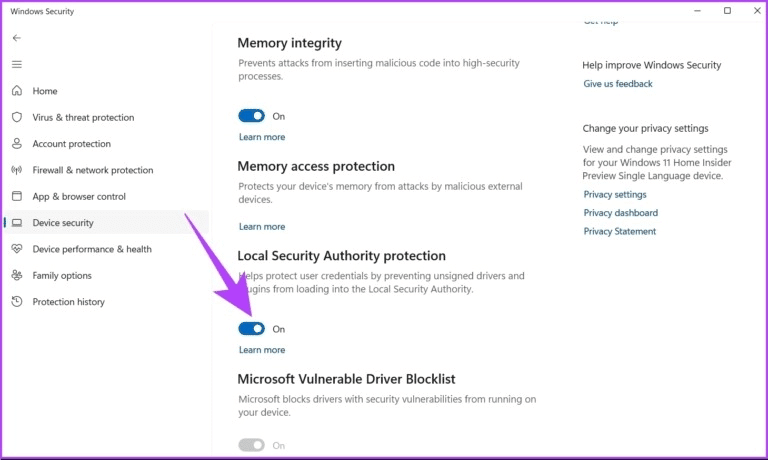
في الموجه ، انقر فوق “نعم”.
أخيرًا ، أعد تشغيل جهاز الكمبيوتر الخاص بك لتطبيق التغييرات. وهذا كل شيء. لقد نجحت في تمكين حماية سلطة الأمان المحلية (LSA) في نظام التشغيل Windows 11. إذا كنت لا تريد القيام بذلك من خلال أمان Windows ، فيمكنك استخدام محرر التسجيل.
2. تنشيط سلطة الأمن المحلي باستخدام محرر السجل
يرتبط محرر تسجيل Windows بالتغييرات التي تريد إجراؤها على جهاز الكمبيوتر الشخصي الذي يعمل بنظام Windows. هذه الطريقة ليست مباشرة مثل الطريقة المذكورة أعلاه ، ولكن الخطوات بسيطة نسبيًا.
ومع ذلك ، نظرًا لأننا نستخدم محرر التسجيل ، نوصيك بشدة بعمل نسخة احتياطية من سجل Windows قبل متابعة الخطوات أدناه.
الخطوة 1: اضغط على مفتاح Windows بلوحة المفاتيح ، واكتب محرر التسجيل ، وانقر فوق فتح.
ملاحظة: يمكنك أيضًا الضغط على “مفتاح Windows + R” لفتح مربع الحوار “تشغيل” ، واكتب regedit.exe ، ثم انقر فوق “موافق” لفتح محرر التسجيل.
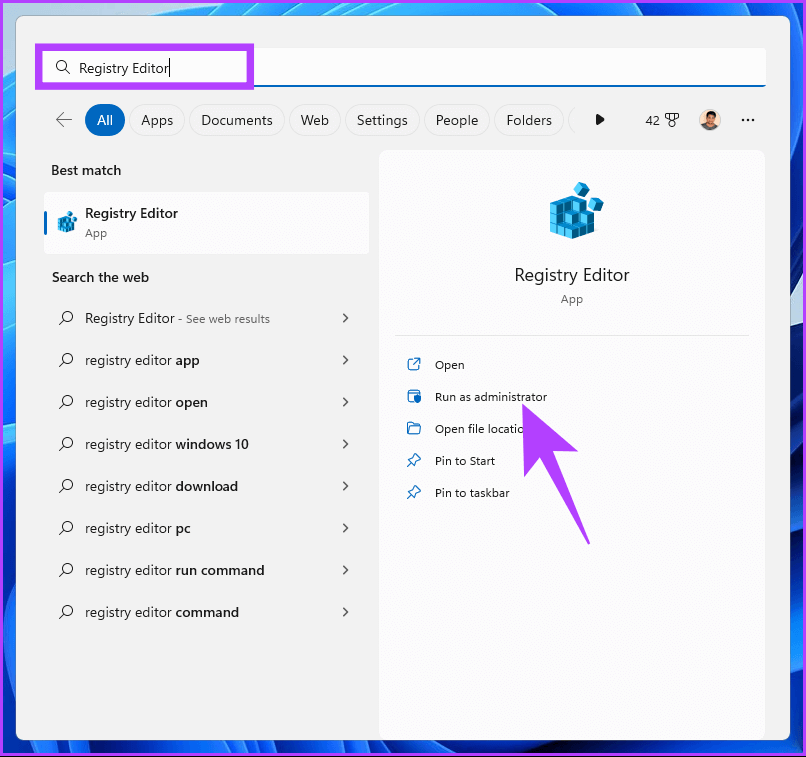
في الموجه ، حدد نعم.
الخطوة 2: في الشريط العلوي ، أدخل العنوان المذكور أدناه.
HKEY_LOCAL_MACHINE\SYSTEM\CurrentControlSet\Control\Lsa
ملاحظة: يمكنك الانتقال يدويًا إلى القسم أيضًا.
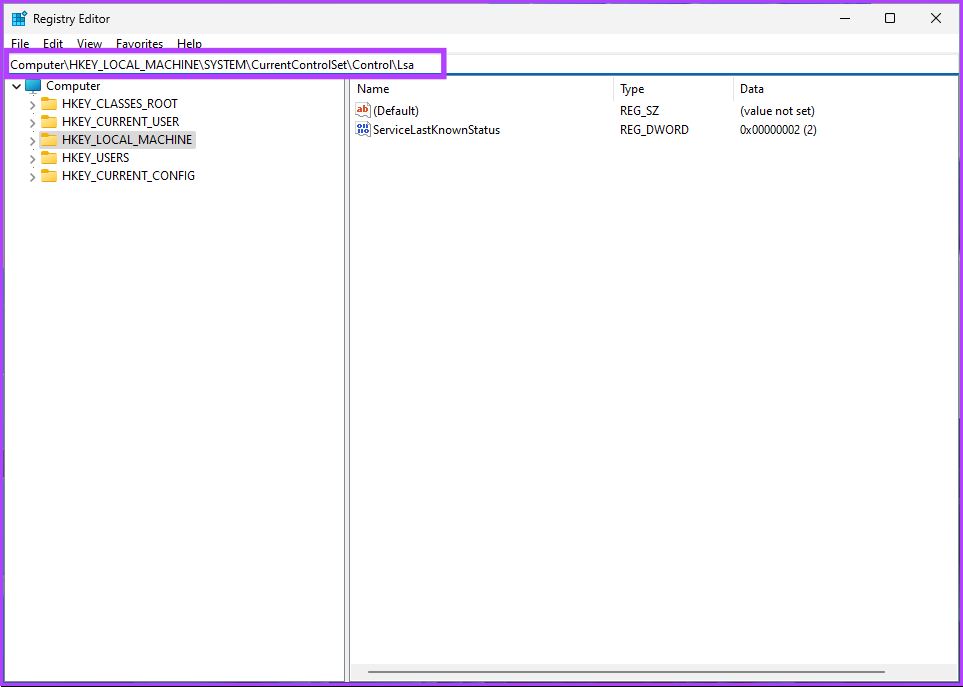
الخطوة 3: في الجزء الأيسر ، انقر نقرًا مزدوجًا فوق RunAsPPL.
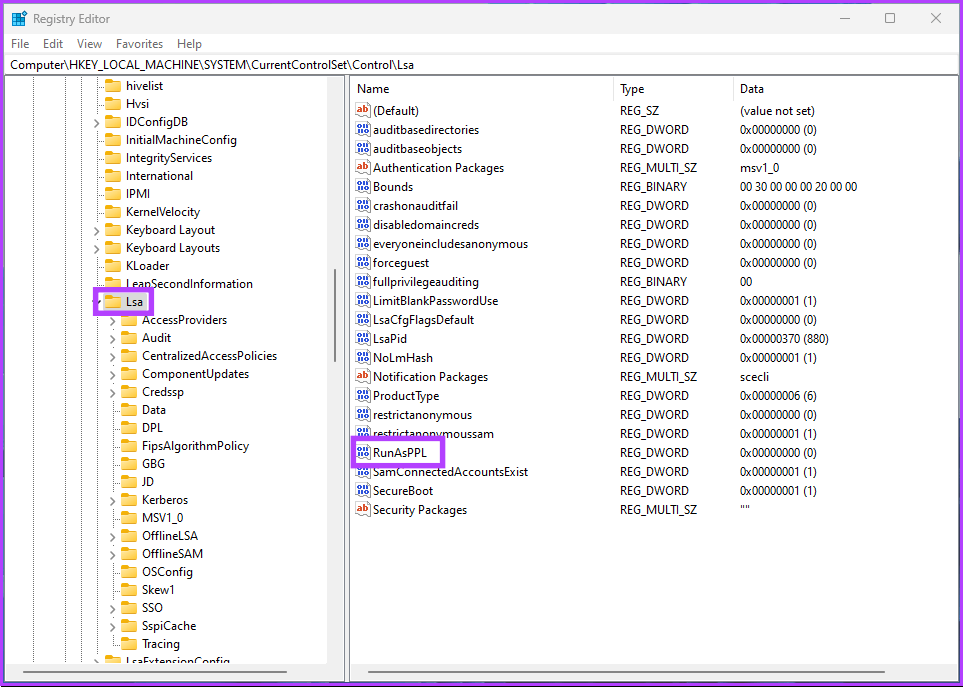
الخطوة 4: اكتب 0 في حقل بيانات القيمة واضغط على موافق.
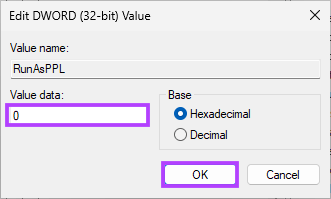
أخيرًا ، أعد تشغيل النظام لتنفيذ التغييرات. وهذا كل شيء! سيتم تمكين حماية Windows Local Security Authority (LSA) عند إعادة تمهيد النظام. إذا كنت لا تريد تمكين LSA من السجل ، فيمكنك استخدام محرر نهج المجموعة.
3. تمكين حماية LSA باستخدام محرر سياسة المجموعة المحلية
يحتوي محرر السياسة المحلية على Windows على الكثير من الإعدادات التي لديها القدرة على تحسين تجربة Windows. كما يسمح لك بتمكين عملية LSA في نظام التشغيل Windows 11.
ملاحظة: لا يتوفر محرر نهج المجموعة إلا في إصدارات Windows 11 Pro و Enterprise. إذا كنت تستخدم Windows 11 Home Editor ، فلا يمكنك استخدام هذه الطريقة.
الخطوة 1: اضغط على مفاتيح Windows على لوحة المفاتيح ، واكتب gpedit ، وانقر فوق فتح.
ملاحظة: يمكنك أيضًا الضغط على “مفتاح Windows + R” لفتح مربع الأمر “تشغيل” ، واكتب gpedit.msc ، وانقر فوق فتح.
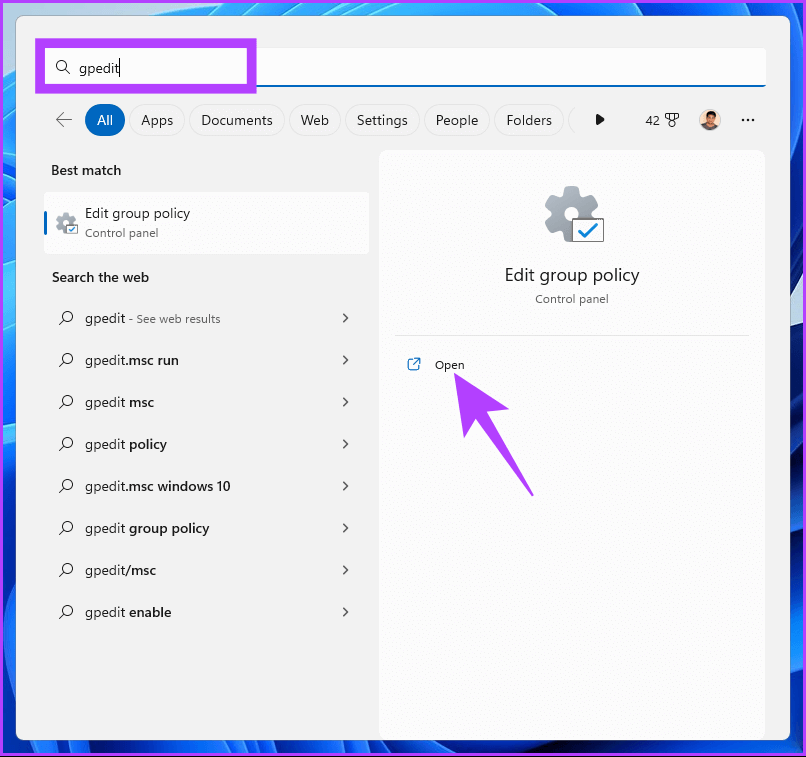
الخطوة 2: حدد تكوين الكمبيوتر.
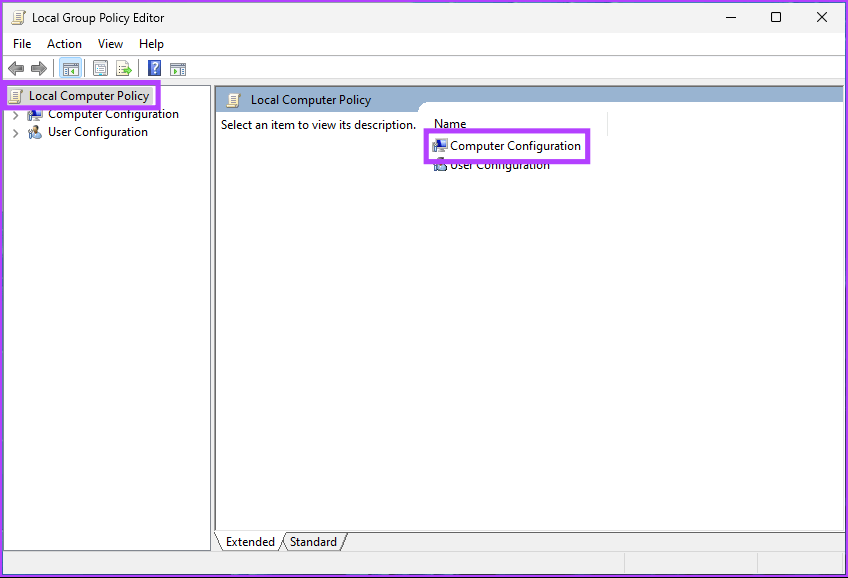
الخطوة 3: في الجزء الأيسر ، انقر نقرًا مزدوجًا فوق القوالب الإدارية.
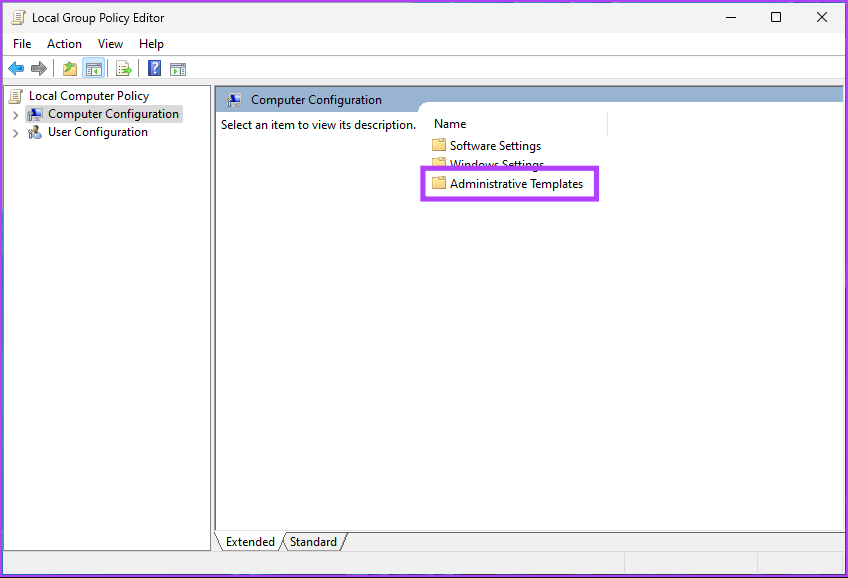
الخطوة 4: حدد خيار النظام.
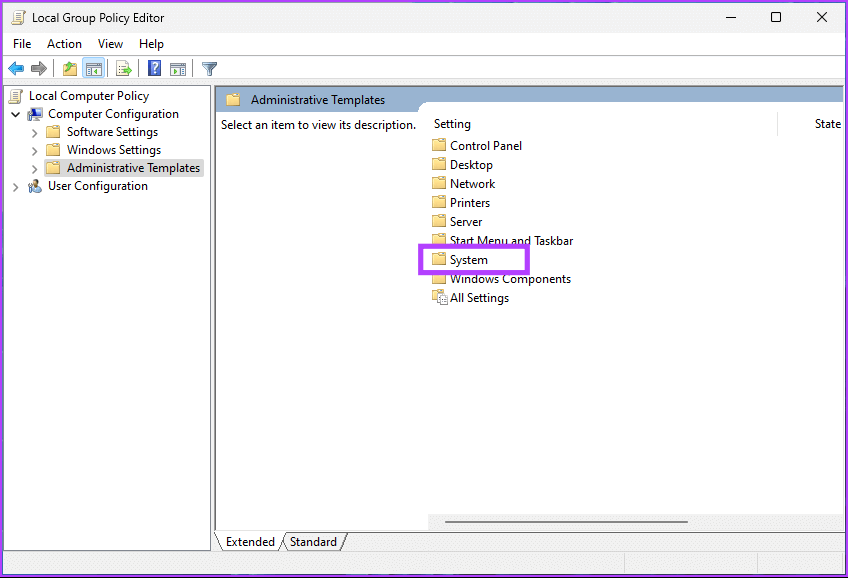
الخطوة 5: ضمن خيار النظام ، حدد موقع المجلد Local Security Authority وانقر عليه.
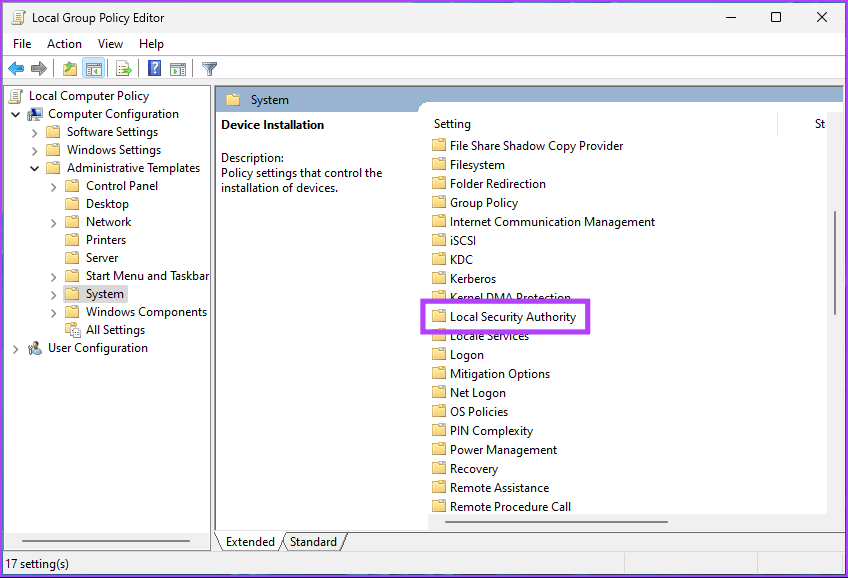
الخطوة 6: حدد “تكوين LSASS للتشغيل كعملية محمية”.
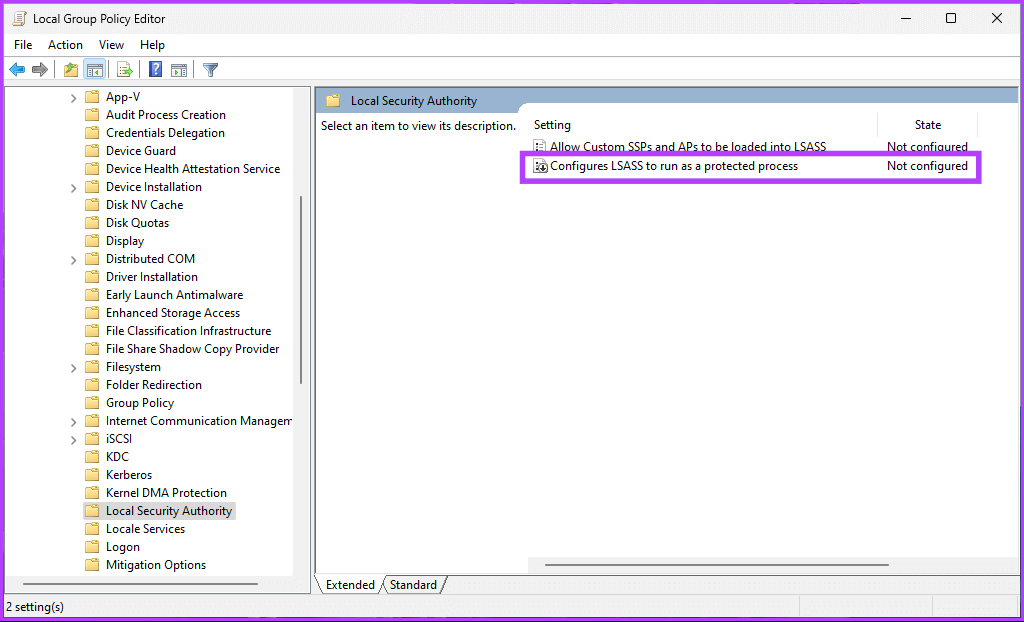
الخطوة 6: في نافذة “تكوين LSASS للتشغيل كعملية محمية” ، حدد الخيار ممكّن.
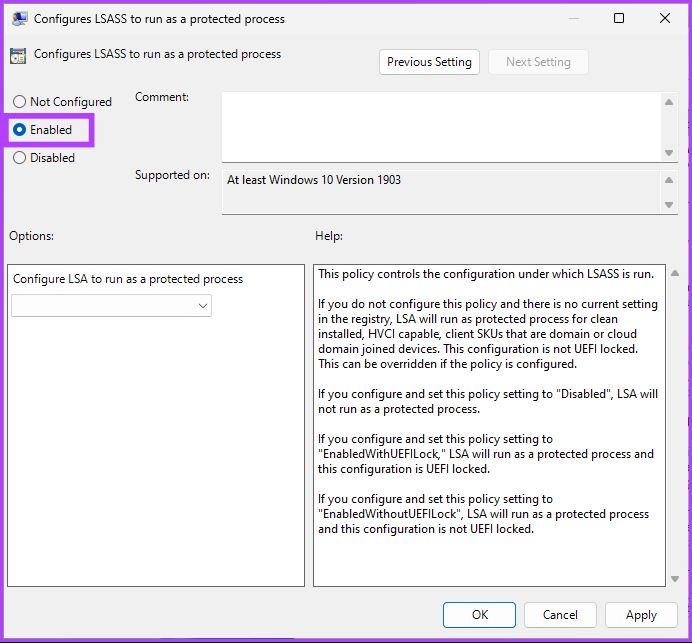
الخطوة 7: ضمن “تشغيل LSA كعملية محمية” ، من القائمة المنسدلة ، اختر “ممكّن باستخدام قفل UEFI”.
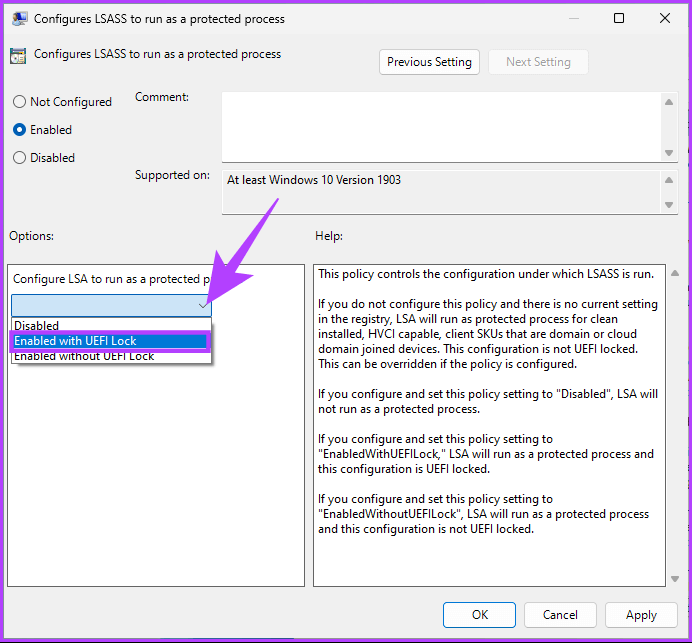
الخطوة 8: أخيرًا ، انقر فوق “تطبيق” ثم “موافق“.
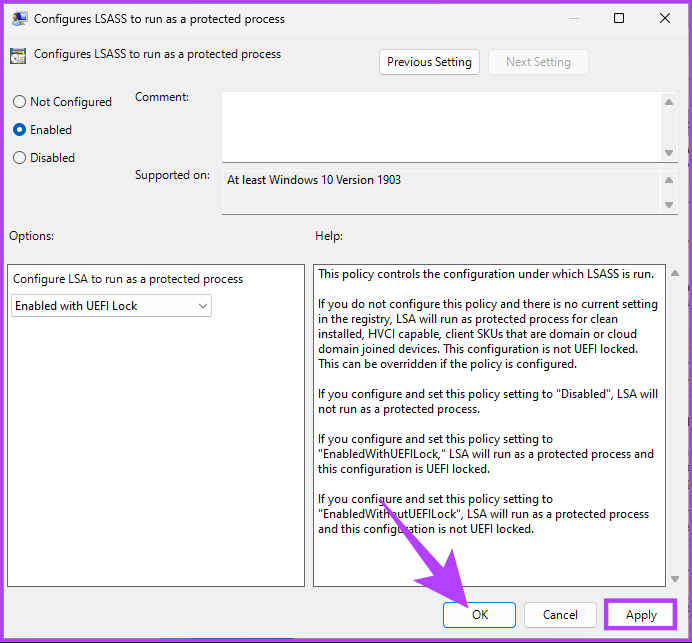
ها أنت ذا. الآن ، كل ما عليك فعله هو إعادة تشغيل Windows. بمجرد التمهيد ، سيتم تمكين عملية Windows Local Security Authority (LSA). إذا كان لديك أي استفسارات ، فراجع قسم الأسئلة الشائعة أدناه.
أسئلة وأجوبة حول حماية سلطة الأمن المحلي لـ WINDOWS
1. ما هو تأثير تمكين حماية LSA؟
من خلال تمكين LSA ، يمكنك منع الهجمات التي تحاول سرقة المعلومات الحساسة أو التلاعب بالعمليات التي تعتبر بالغة الأهمية لنظام التشغيل Windows. ولكن قد يتسبب تشغيل LSA في حدوث مشكلات مع بعض البرامج التي تحتاج إلى وصول مباشر إلى النظام الفرعي لـ LSA.
2. ما هو الفرق بين LSA و LSASS؟
LSA تعني “Local Security Authority” ، بينما LSASS ، من ناحية أخرى ، تعني “Local Security Authority Subsystem Service.” على الرغم من ارتباط LSA و LSASS ارتباطًا وثيقًا ، إلا أنهما يشيران إلى أشياء مختلفة. LSA هو نظام أمان فرعي في Windows يدير سياسات الأمان وبروتوكولات المصادقة ، بينما يكون LSASS مسؤولاً عن مصادقة المستخدمين وفرض سياسات الأمان على النظام.
تحكم في أمان جهاز الكمبيوتر الخاص بك الذي يعمل بنظام التشغيل WINDOWS
سواء كنت مسؤول نظام أو متخصص في تكنولوجيا المعلومات ، فمن الضروري معرفة كيفية تمكين عملية مرجع الأمان المحلي في Windows 11. الآن بعد أن خضعت لعملية خطوة بخطوة ، قد ترغب أيضًا في التحقق من هذه السهولة طرق لفتح Local Security Policy في Windows PC.
